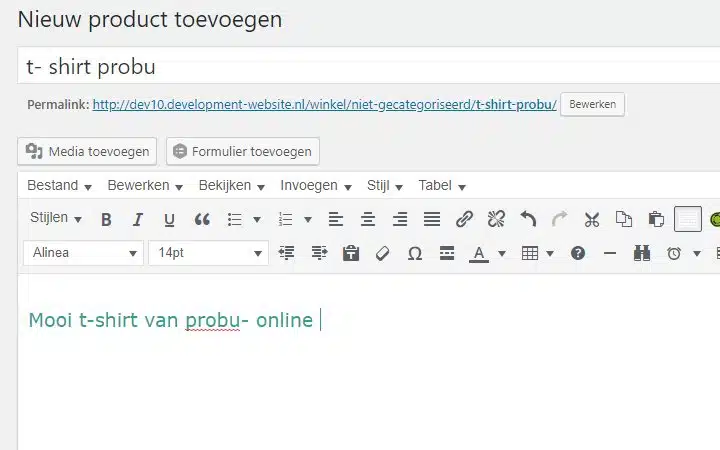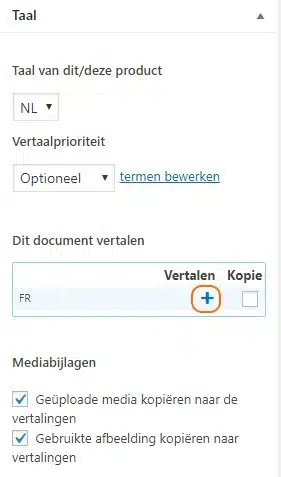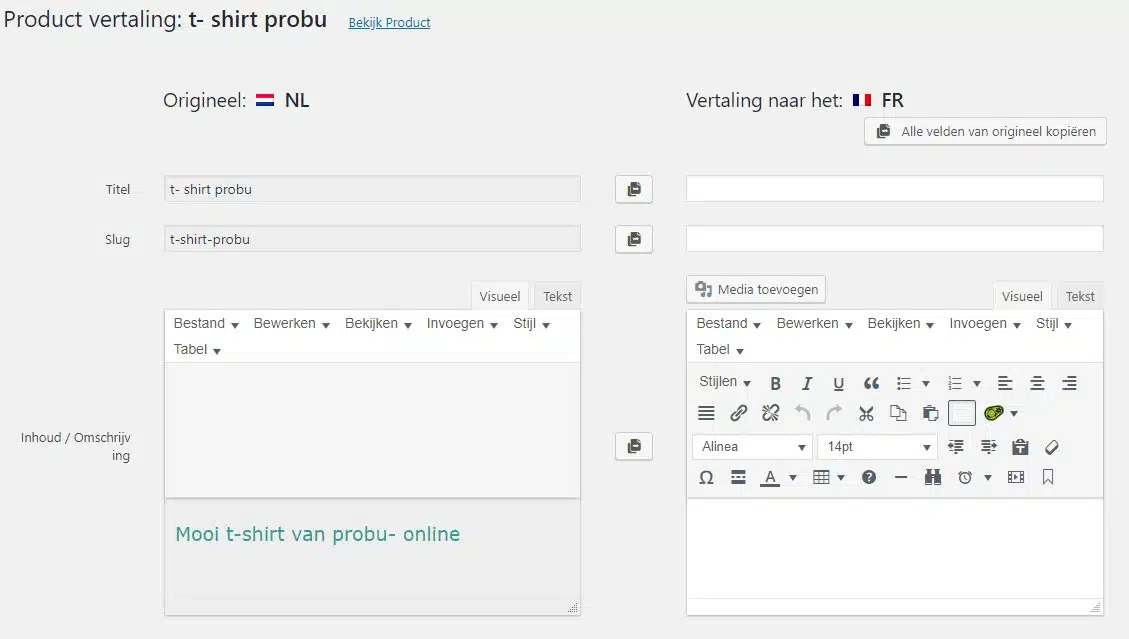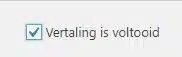Hoe kunnen we helpen?
-
Afbeeldingen, video en media
-
Algemeen
-
Contactformulier
-
Flipboxes
-
Mobiele weergave
-
Page builder
-
Pagina's en berichten
- Een Anchor link plaatsen met een button
- Een Anchor link plaatsen
- Een pagina of bericht kopiëren
- Templates importeren en exporteren
- Overzicht van alle actieve vertalingen
- Bericht of pagina vertalen
- Navigatiemenu wijzigen
- Een nieuw bericht maken
- Een nieuwe pagina maken
- Een link plaatsen
- Een pagina of bericht bewerken
-
Plugins en shortcodes
-
Popup Maker
-
Quickstart
-
TablePress
-
Vertalingen
-
Webshop / Woocommerce
- Product vertalen in WooCommerce
- Toevoegen/bewerken van verzend-zone
- Digitale / downloadbare producten
- Categorie afbeeldingen
- Productcategorieën, producttags & eigenschappen
- Variabel product aanmaken
- Globale instellingen
- Introductie
- Bestellingen bekijken en beheren
- Voorraadbeheer
- Nieuwe producten toevoegen
- Producten aanpassen
-
Yoast SEO
< Alle onderwerpen
Afdrukken
Geplaatst
Geüpdatet
DoorProbu
Als je een meertalig webshop hebt, is de optie er om je product te vertalen.
Hieronder leggen we je uit hoe dit werkt.
Je maakt een nieuw product aan.
Je maakt een nieuw product aan. (zie hiervoor in onze kennisbank : Nieuw product toevoegen)
Je product is aangemaakt en gepubliceerd.
Om dit product nu te vertalen, zie je rechts “Taal” staan, klik op het plusje + onder “Vertalen”
De vertaling van het product wordt geopend je kan nu het product vertalen in de juiste taal.
Als je alle opties die voor jouw product gelden hebt vertaald, vink je “Vertaling is voltooid” aan onderaan de pagina.
En vervolgens op “Opslaan en sluiten”
Je product is nu vertaald en opgeslagen en is te zien op je website in beide talen.
Inhoudsopgave